Lage productiviteit leidt tot verlies voor business $1,8 biljoen per jaar ! Deze nummers laten zien dat bedrijven hun productiviteit moeten verhogen en hun winstgevendheid moeten vergroten.
Nu het verbeteren van de productiviteit van cruciaal belang wordt, beloven tools als Evernote en Trello bedrijven duurzame groei, een grotere betrokkenheid van werknemers en veerkracht van het bedrijf.
Het wakkert ook het aloude Evernote vs. Trello debat aan, aangezien beide verschillende functies te bieden hebben.
Laten we eens dieper ingaan op beide platforms en hun functies en ze vergelijken om de superieure mededinger tussen Evernote en Trello te ontdekken!
Wat is Evernote?
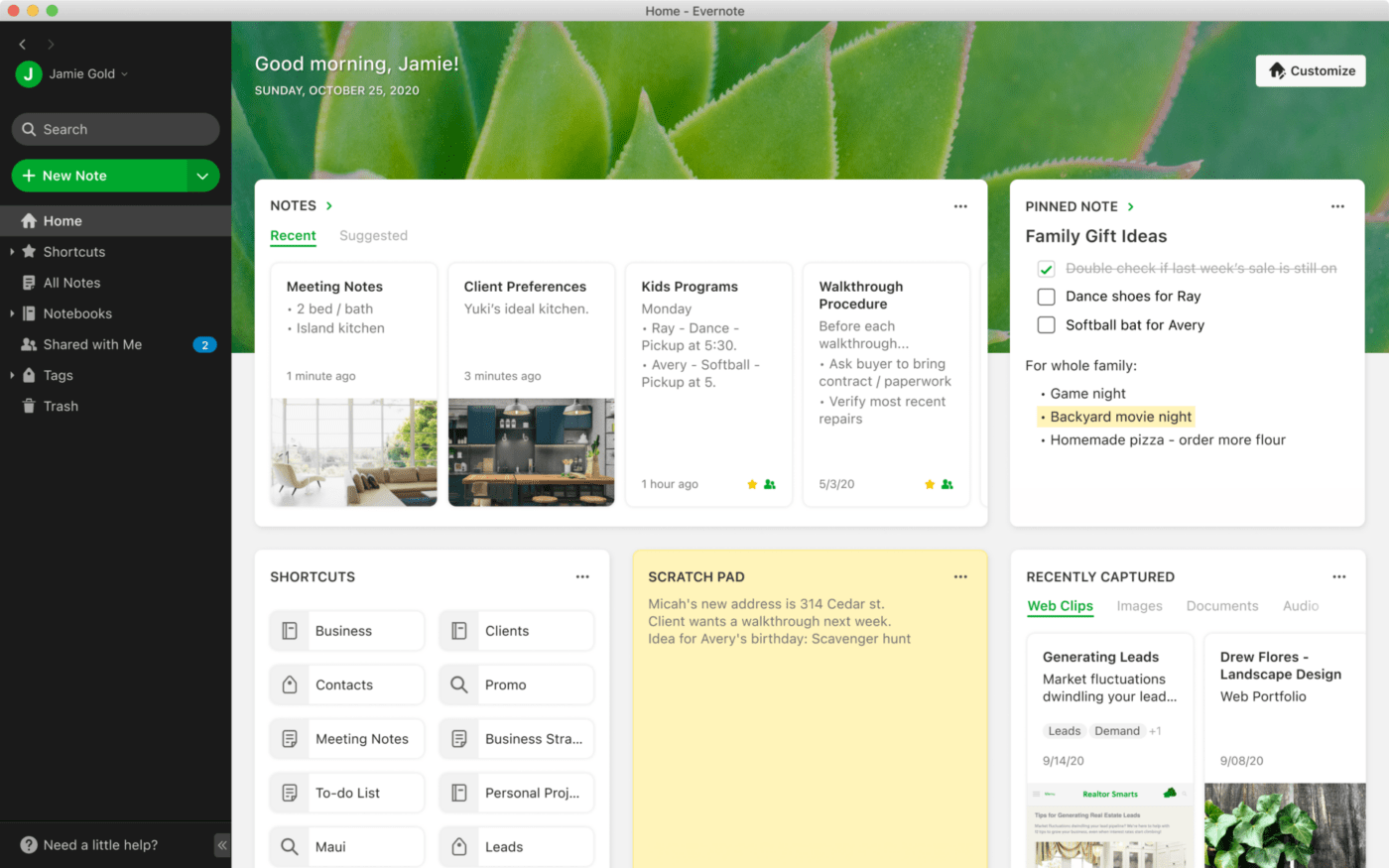
Via Evernote Evernote is een cloudgebaseerde toepassing voor gebruikers om aantekeningen te maken, te organiseren en mediabestanden op te slaan. Evernote begon als een oplossing die alleen tekst bevatte. Het is nu geëvolueerd naar andere bestandsformaten in de 20 jaar van zijn bestaan.
Evernote heeft een indrukwekkend klantenbestand van meer dan 250 miljoen gebruikers vanwege de functies die het biedt!
Evernote functies
Gebruikers van Evernote gebruiken het voor meer dan alleen aantekeningen maken. Sommigen gebruiken het voor taakbeheer . Hier volgt een overzicht van enkele belangrijke functies van Evernote:
Startpagina
Evernote Home biedt een snel overzicht van alle relevante aantekeningen en taken op een eenvoudige en georganiseerde manier. Gebruik widgets om de layout en achtergrond van de startpagina te personaliseren, aantekeningen vast te maken, op kladblokjes te noteren en gebeurtenissen aan te maken.
Taken
Deze zijn een opslagplaats van je takenlijst en helpen je om items te controleren, bij te houden en te prioriteren.
Gebruik ze voor een weergave van taken op hoog niveau of zoom in op details. Filter Taken op deadlines, wijs ze toe aan anderen en ontvang tijdgebonden waarschuwingen.
Je kunt ook taken herhalen voor terugkerende gebeurtenissen.
Zoeken
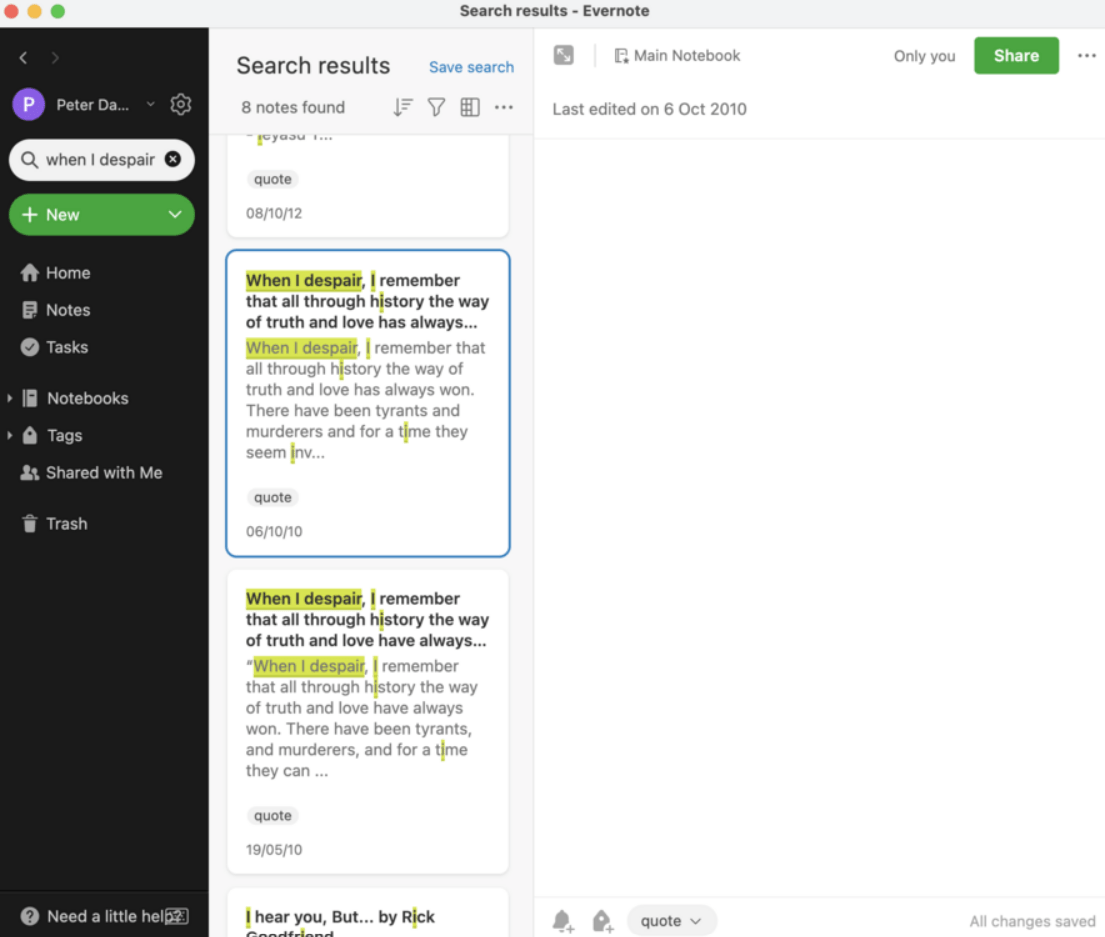
Evernote beschikt over een krachtige zoekmachine waarmee je trefwoorden kunt opzoeken in documenten, handgeschreven aantekeningen en tekeningen, dankzij de wonderen van optische tekenherkenning (OCR).
Je kunt Evernote content doorzoeken op titel, tag, datum of type. Krijg intelligente en relevante suggesties en gebruik booleaanse operatoren om snel te zoeken.
Web Clipper

Web Clipper bewaart en organiseert artikelen, webpagina's, schermafbeeldingen (volledig of selectief) en PDF's rechtstreeks op Evernote-minus de advertenties.
Pas deze webclippings aan door delen te markeren, teksten toe te voegen en te annoteren wat je essentieel vindt.
documentscanner
Evernote is een geweldige manier om papierloos te werken. Met de Android app kun je fysieke documenten scannen, opslaan en organiseren, inclusief handgeschreven aantekeningen.
Al je gegevens worden gesynchroniseerd tussen actieve apparaten en zijn overal toegankelijk!
Evernote prijzen en abonnementen
- Free versie: $0
- Persoonlijk: $14,99 per maand / $129,99 per jaar
- Professioneel: $17,99 per maand / $169,99 per jaar
Wat is Trello?

via Trello Trello is een projectmanagement app, en lijkt veel op Evernote. Trello helpt je om mediabestanden van verschillende formaten en types op te slaan. Het bewaart echter alle informatie als een Kanban-bord een visueel hulpmiddel voor het bewaken van Taken.
Trello functies
Trello heeft verschillende prioriteiten die verder gaan dan aantekeningen maken. Hieronder volgt een overzicht van enkele van de belangrijkste functies:
Taakweergaven
Trello ondersteunt meerdere weergaven van taken omdat de kerncompetentie draait om projectmanagement. Het helpt je bij het visualiseren van taken zoals dashboards, Kanban-borden, lijsten, tabellen, tabellen, tabellen en tijdlijnen.
Trello bord
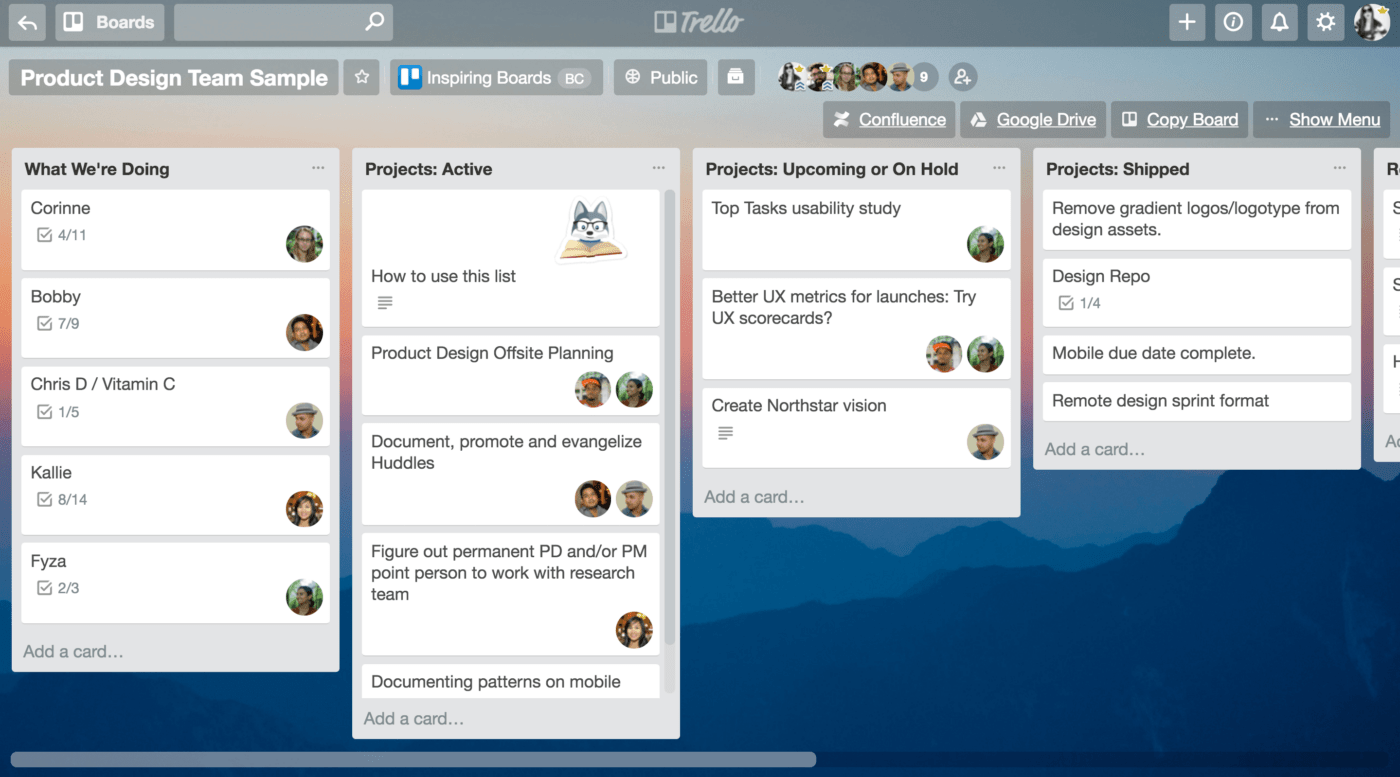
Het Trello Board is een variant van het Kanban-bord . Het fungeert als een samenwerkingstool waarmee je meerdere mensen kunt toevoegen, deadlines kunt toewijzen, bestanden aan taken kunt toevoegen, opmerkingen kunt achterlaten en checklists kunt maken om bovenop je projecten te blijven zitten.
Trello kaarten
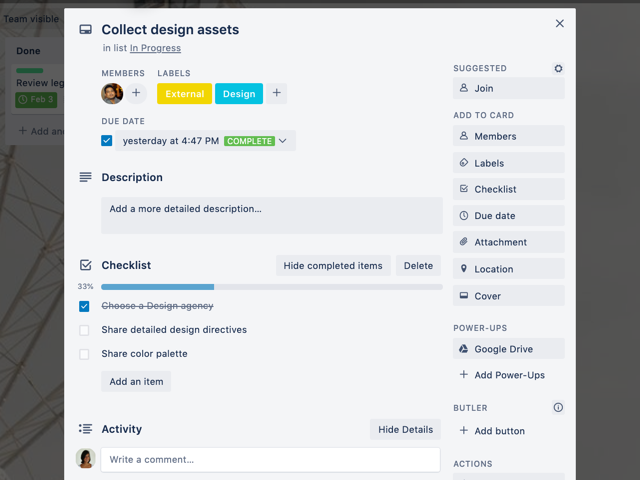
Kaarten zijn de kleinste eenheid van een Board die een Taak of een idee voorstellen. Gebruik de aangepaste velden in je Trello kaarten om de Taak aan te passen aan een specifieke use case of business activiteit. Kaarten kunnen worden gesleept om de voortgang te markeren.
Butler
Butler is een tool voor automatisering zonder code die in elk Trello-bord is ingebouwd. Het maakt gebruik van aanpasbare triggers en regelgebaseerde algoritmes om repetitieve werkstromen te automatiseren. Het stelt automatisering voor om het werk te stroomlijnen en de productiviteit te verhogen!
Prijzen en abonnementen voor Trello
- Free versie: $0
- Standaard: $6 maandelijks / $60 jaarlijks (per gebruiker)
- Premium: $12,50 per maand / $120 per jaar (per gebruiker)
- Enterprise: $17,50 per gebruiker per maand bij jaarlijkse facturering (maximaal 50 gebruikers)
Evernote vs Trello: Een vergelijking van kop tot kop
Het belangrijkste verschil tussen Evernote vs. Trello ligt in hun belangrijkste functies en waarde proposities. Evernote is klaar om een volgende generatie app te worden voor het maken van aantekeningen en het organiseren van documenten, terwijl Trello bredere mogelijkheden heeft voor projectmanagement.
Laten we Evernote en Trello eens vergelijken. We zullen ons richten op hun mogelijkheden voor het maken van aantekeningen, het verwerken van documenten en het beheren van taken om het Evernote vs. Trello debat te beslechten.
Gebruikersinterface
Eenvoud is een van de USP's van Trello. Het heeft een minimalistische, intuïtieve en gebruiksvriendelijke gebruikersinterface die het gebruiksgemak aanzienlijk verbetert.
Je hebt het bord aan de linkerkant en alle besturingselementen aan de rechterkant, met slepen en neerzetten als belangrijkste vorm van interactie.
Het heeft krachtige aanpassingsmogelijkheden om kaarten te coderen, deadlines in te stellen en de voortgang te visualiseren via grafische balken.
Evernote heeft ook een doelgerichte, overzichtelijke gebruikersinterface met een ontwerp met drie panelen. Afhankelijk van je vaardigheden en gebruik kan het echter gemakkelijk rommelig worden.
De layout is uniek voor elke gebruiker. Sommigen maken het visueel aantrekkelijk, terwijl anderen het verkrampen.
winnaar: Trello
Aantekeningen maken
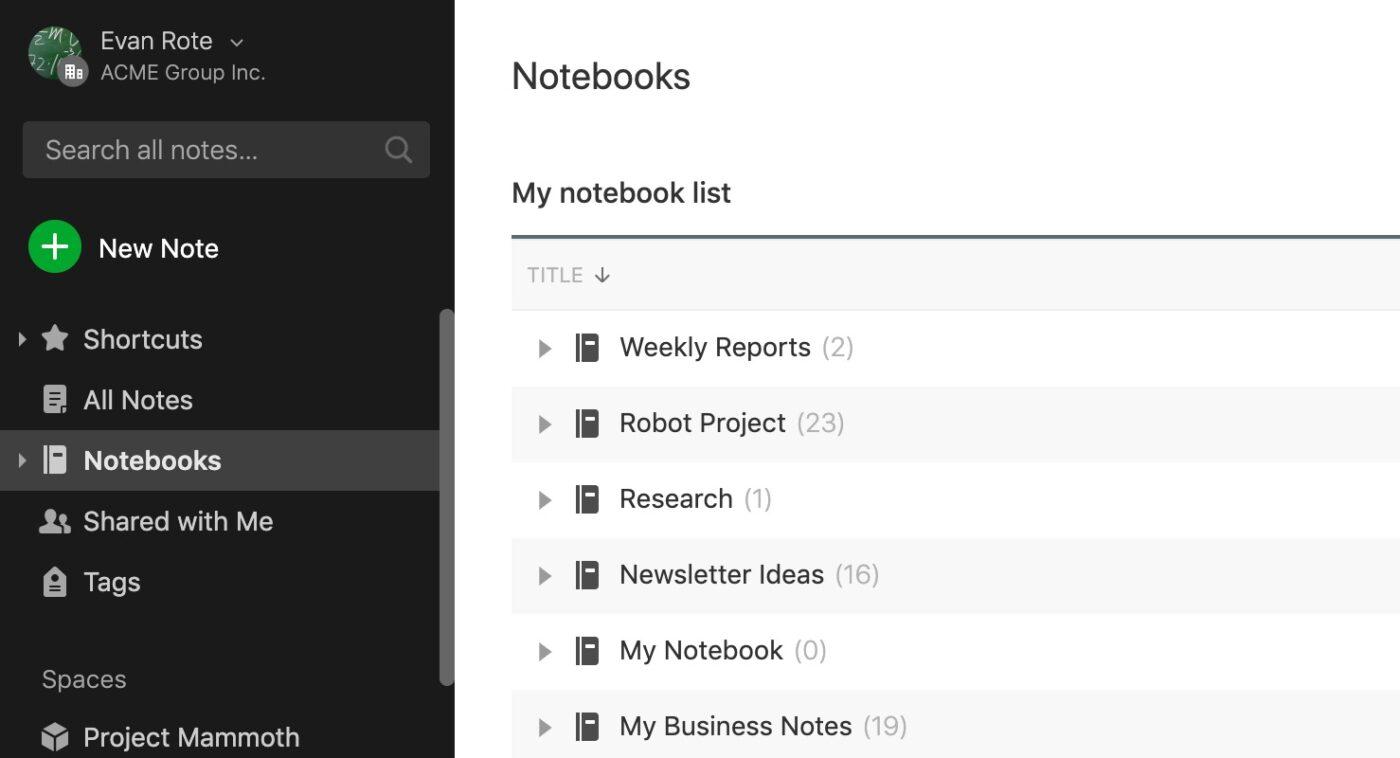
Aantekeningen maken is de kracht van Evernote. Het heeft een krachtige editor voor aantekeningen die compatibel is met tekst en rijke media zoals afbeeldingen en audiobestanden. Je krijgt even krachtige Markdown opmaakmogelijkheden voor het invoegen van bestanden, typografie bewerking, het aanmaken van tabellen, checklists, backlinking, enz.
Gebruik de functie voor spraak-naar-tekst, handschriftinvoer en documentscanner om bij te dragen aan aantekeningen.
Trello moet nog meer vaardigheden krijgen om aantekeningen te maken, maar doet zijn werk. Gebruik het voor rich media, het toewijzen van labels en het maken van checklists-maar dat is het minimum.
Het bewerken van aantekeningen is een nachtmerrie wanneer er geen format of hyperlinks zichtbaar zijn in de bewerkingsmodus. Met één klik verlaat je de editor zonder de aantekening op te slaan!
winnaar: Evernote
Organisatie van aantekeningen
Naast het aanmaken van aantekeningen, onderscheidt Evernote zich in het organiseren van aantekeningen. Het verzamelt informatie in Notitieboeken, die je verder onderverdeelt in gerelateerde Aantekeningen.
Een voorbeeld: een notitieboek voor reisplannen bevat een aantekening over de reisroute, een aantekening over dingen die je moet doen, aanbevelingen voor eten, enz. Je kunt tags toevoegen, herinneringen vastmaken, essentiële aantekeningen vastmaken, snelkoppelingen maken, aantekeningen dupliceren en ze verplaatsen tijdens het reorganiseren.
De krachtige zoekmogelijkheden doorzoeken grote hoeveelheden gegevens en gebruiken verschillende parameters om de gewenste aantekening te vinden!
Met Trello organiseer je notities door een speciale kaart per notitie te gebruiken en notities toe te voegen aan de beschrijving van een kaart of ze als commentaar te posten. Dat laatste maakt zo'n aantekening relatief gemakkelijker terug te vinden.
Alles aan Trello verbleekt echter bij wat Evernote te bieden heeft.
winnaar: Evernote
Samenwerking
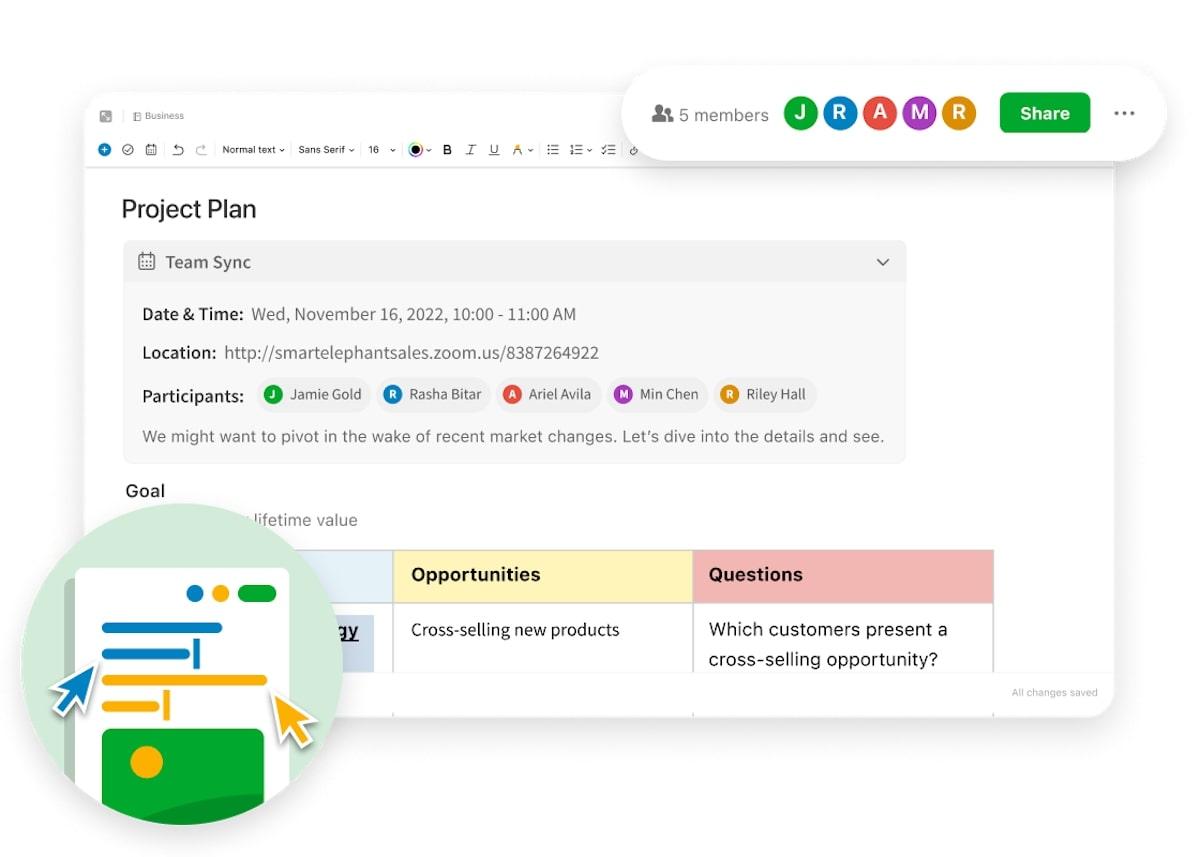
Alle Evernote abonnementen, inclusief de gratis versie, bieden functies voor samenwerking. Gebruik deze functie om aantekeningen en notitieblokken met anderen te delen en de toegang tot weergave en bewerking te regelen.
Gebruik de laatste om samen te werken aan aantekeningen, een versiegeschiedenis bij te houden en bij te houden wie de aantekeningen bijhoudt.
Echter, als het gaat om het bewerken van content zoals PDF's, schetsen en afbeeldingen, kan slechts één persoon tegelijk bewerken.
Trello blijft Evernote voor wat betreft functies voor samenwerking, ondanks het feit dat het een software voor projectmanagement . Het is alleen beschikbaar in de betaalde abonnementen.
Teams kunnen samen content creëren op kaarten en borden, checklists maken die integreren met de agenda van de toegewezen persoon en in realtime communiceren.
Het feit dat het je toestaat om te integreren met andere samenwerkingstools en platforms is de reddende engel.
winnaar: Evernote
Taakbeheer
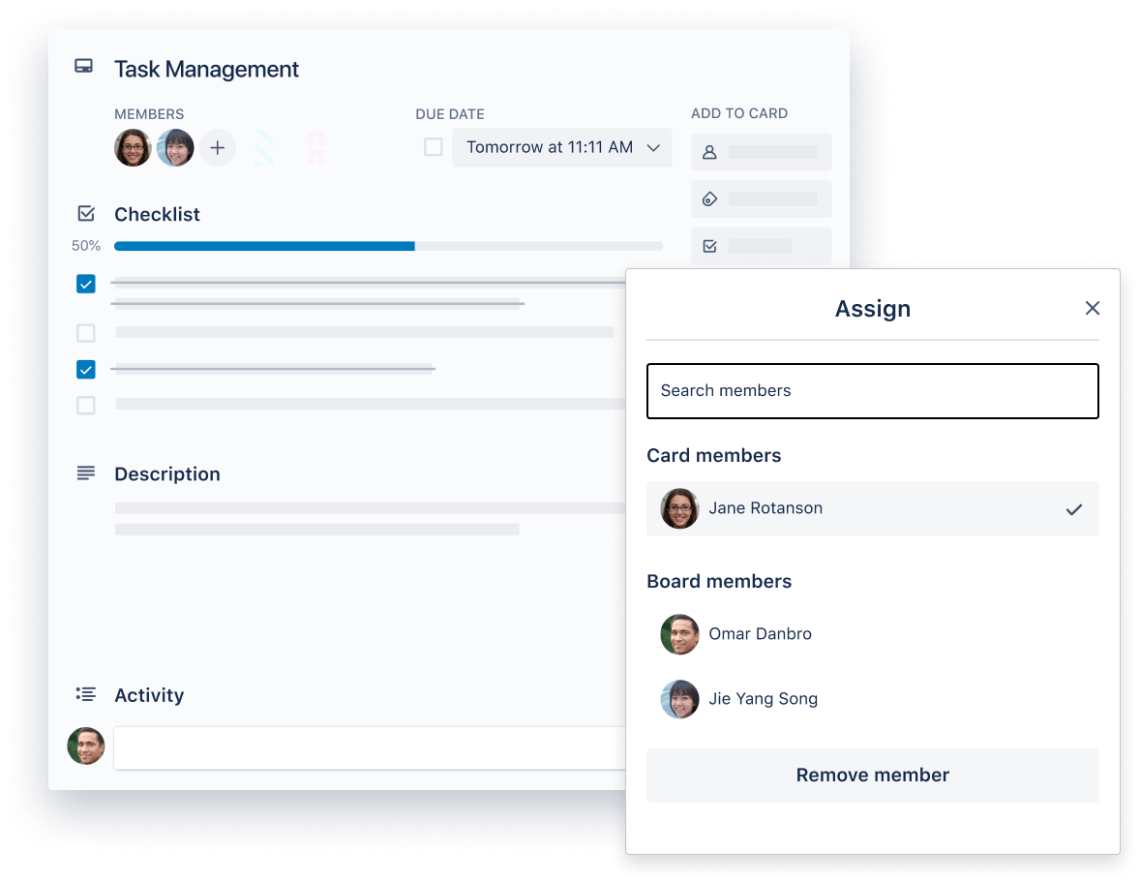
Evernote Taken maken aantekeningen uitvoerbaar door ze te combineren met lijsten met taken. Deze Taken leven in Notities en worden geleverd met vlaggen, labels voor prioriteit, deadlines en waarschuwingen om je in de pas te laten lopen met je tijdlijnen.
Wijs deze taken toe of stel terugkerende taken in voor iets dat periodiek voorkomt.
Trello heeft een moderne benadering van Taakbeheer. Het heeft alles wat Evernote biedt: taken toewijzen, context toevoegen, deadlines beheren en prioriteiten beter instellen.
Er zijn meerdere manieren om taken weer te geven, zoals kaarten, tijdlijnen, kalenders, enz. Sleep een taak om de status ervan in realtime bij te werken en filter er doorheen om je planning voor te blijven.
🏆 Winnaar: Trello
Opslagruimte
Als we het over aantekeningen hebben, is het net zo belangrijk om het over opslagruimte te hebben. Al je briljante ideeën of lijsten Nog te doen zijn voor niets als je ze niet kunt opslaan.
Met Evernote krijg je de volgende opslagruimte voor elk abonnement:
- Free: 60 MB maandelijkse uploads met aantekeningen van <25 MB
- Persoonlijk: 10 GB maandelijkse uploads met aantekeningen <200 MB
- Professioneel: 20 GB maandelijkse uploads met aantekeningen <200 MB
Trello heeft in vergelijking dit te bieden:
- Free: Unlimited opslagruimte met bestandsgrootte <10 MB
- Standaard: Onbeperkte opslagruimte met bestandsgrootte <250 MB
- Premium & Enterprise: Onbeperkte opslagruimte
winnaar: Trello
Sjablonen
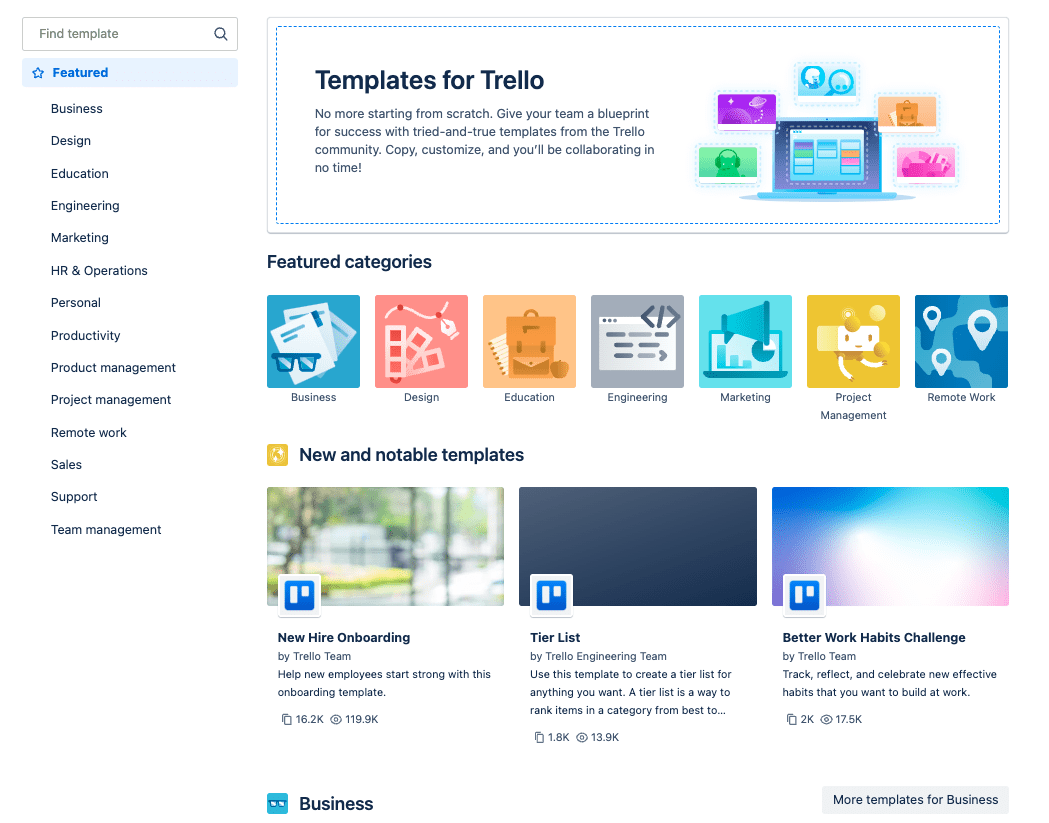
Zowel Trello als Evernote bieden toegang tot verschillende volledig aanpasbare en gebruiksklare sjablonen. Deze sjablonen omvatten verschillende categorieën, zowel persoonlijke ( tijdschriften ) of professioneel (projectmanagement, business-abonnementen, kalenders, etc.).
Terwijl Evernote een bibliotheek van bijna 75 sjablonen heeft, biedt Trello meer dan 250 sjablonen die zijn samengesteld door de Trello community.
Maar ook al biedt Trello een grotere variëteit, dat betekent niet noodzakelijk dat het boven de rest uittorent Evernote sjablonen . Te veel opties leiden soms af en veroorzaken zelfs besluiteloosheid!
🏆 Winnaar: Afhankelijk van de behoeften van uw business
Integraties
Trello heeft indrukwekkende mogelijkheden en verbindt naadloos met bijna 200 tools en platformen.
Gebruik Power-Ups om de mogelijkheden van dergelijke integraties uit te breiden en meer uit het systeem te halen.
Evernote heeft beperkte integratiemogelijkheden. Gebruik het met Google Agenda, Google Drive, Slack, Microsoft Teams en Outlook.
Dus als je op zoek bent naar een end-to-end oplossing voor het afhandelen van projecten in teamverband, dan is Trello een veel schaalbaardere, flexibelere en wendbaardere optie.
Winnaar: Trello
Trello vs Evernote op Reddit
Om een meer afgeronde en onbevooroordeelde mening te krijgen over onze Evernote en Trello vergelijking, kopten we naar Reddit. Op de r/productivity sub een belangrijk voordeel van beide apps is dat ze een gratis versie hebben.
Een gebruiker heeft de vergelijking tussen Evernote en Trello uitstekend samengevat. Volgens hen is Evernote een digitale archiefkast om digitale notitieblokken te maken en ze te vullen met aantekeningen in alle formats.
Aan de andere kant is Trello uitstekend voor het beheren en organiseren van projecten voor teams van alle vormen en groottes. Ze waren vooral onder de indruk van de drag-and-drop functie die het gebruik van Trello uitzonderlijk eenvoudig maakt!
Maak kennis met ClickUp: het beste alternatief voor Evernote en Trello

Ontdek ClickUp om uw projecten te beheren met de kracht van ClickUp AI, 15+ weergaven en Taak-taak automatiseringen
Evernote en Trello bieden opmerkelijke functies, maar ClickUp overtroeft ze op verschillende manieren. Het is een one-stop projectmanagement applicatie die de beste functies selecteert en wrijving elimineert.
Kortom, ClickUp is een krachtige alternatief voor Evernote en Trello!
Functies van ClickUp
Of u nu aantekeningen maakt en organiseert of taken in een project beheert, ClickUp-taak maakt alles zo veel gemakkelijker. Geloof ons niet op ons woord; bekijk deze indrukwekkende reeks functies om het zelf te zien:
ClickUp Documenten

Gebruik ClickUp Docs om belangrijke documenten te beheren en teamsamenwerking te bevorderen ClickUp Documenten is een gecentraliseerde bibliotheek voor al uw digitale bestanden. Gebruik het om goed geformatteerde documenten, gedetailleerde, onderling verbonden wiki's of kennisbanken te maken. Het ondersteunt real-time samenwerking terwijl u documenten co-creëert, specifieke rollen toewijst, ze tagt met commentaar en nog veel meer.
Categoriseer deze documenten voor eenvoudige toegang en doorzoekbaarheid en deel ze veilig met iedereen met volledige toegangscontrole.
Documenten koppelen aan workflows is een uitstekende manier om automatisering in te stellen zonder dat het je moeite kost!
ClickUp-taak
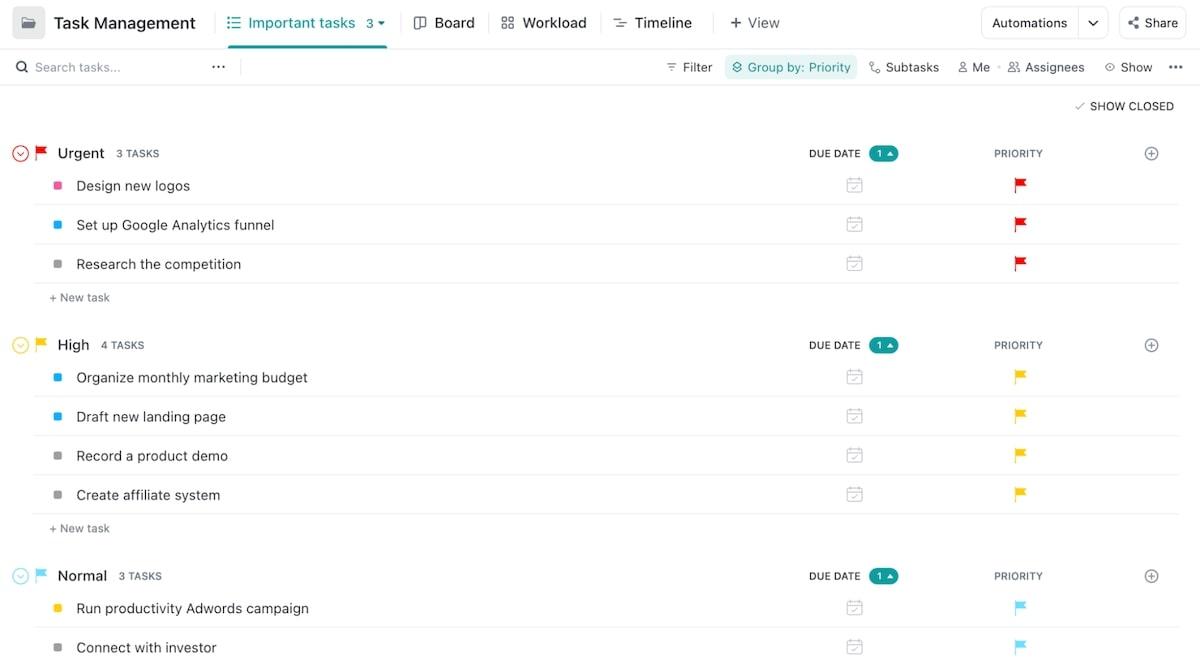
Stel dagelijkse, wekelijkse of maandelijkse prioriteiten in met ClickUp-taakbeheer ClickUp Taken helpen u bij het plannen, organiseren en samenwerken aan uitvoerbare items. Maak sjablonen en een Taak-database voor kant-en-klare referentie en integreer ze in projecten.
Stel een deadline in, definieer prioriteiten, voeg een tag toe, wijs de taak aan iemand toe en schets afhankelijkheden en relaties met één klik om dingen in beweging te houden en Taken te voltooien.
Door de verschillende weergaven van Taken in de gaten te houden, vergroot u uw kansen op succes!
ClickUp Kanban-bord

Groepeer de taken op je Kanban-bord op status, aangepaste velden, prioriteit en meer in de weergave van het bord van ClickUp ClickUp Kanban-bord groepeert taken en items Nog te doen in een matrix van rijen en kolommen. De kolommen geven meestal de status, toegewezen persoon, prioriteit of gerelateerde variabele aan.
Het biedt een weergave op hoog niveau van alle Taken, samen met hun status, terwijl het de gebruikers flexibiliteit biedt om dezelfde bij te werken.
Het enige wat je hoeft te doen is de taak door de workflow te verplaatsen om de status of prioriteit te wijzigen!
ClickUp Kladblok
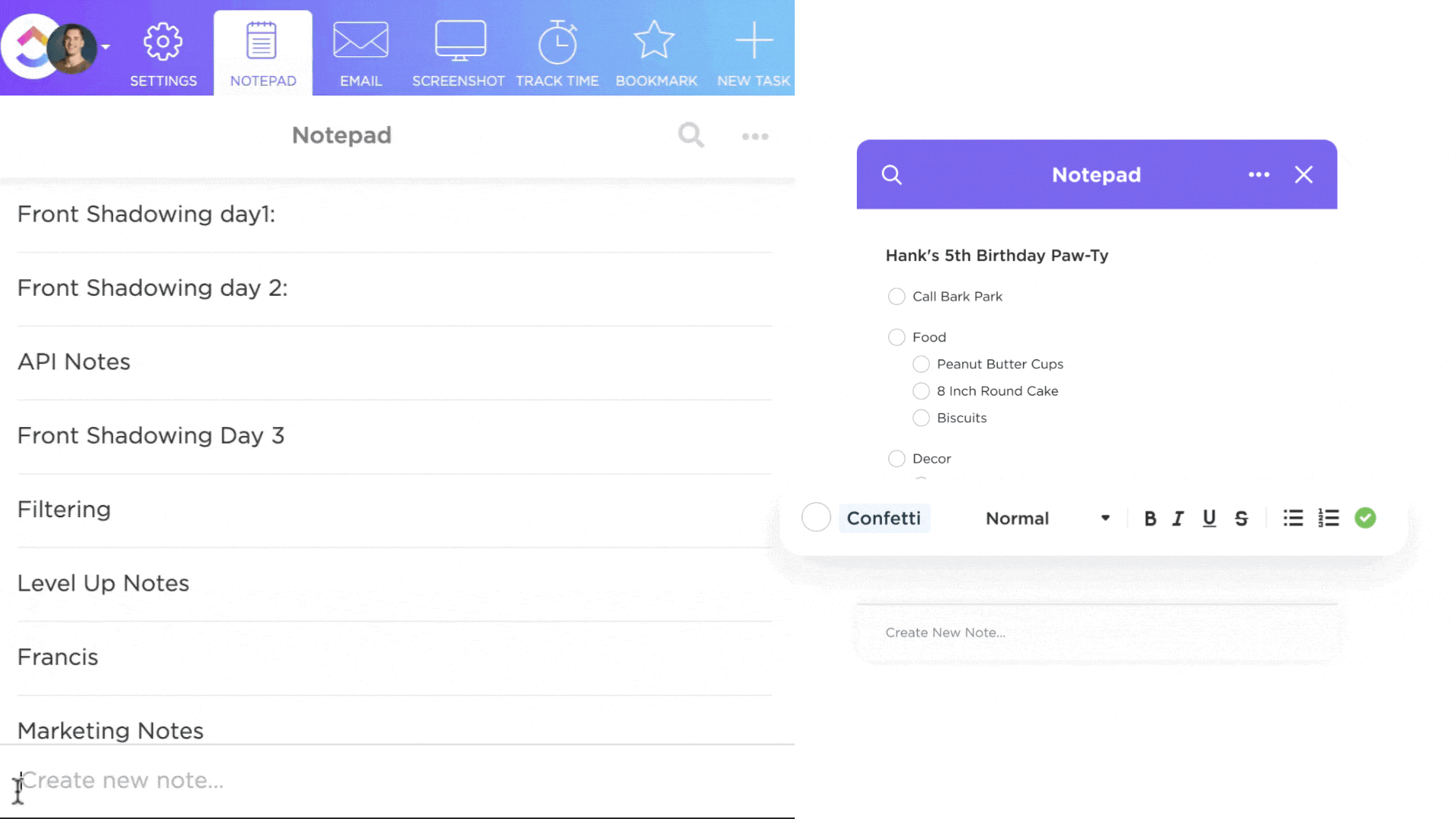
Organiseer uw aantekeningen, checklists en taken allemaal op één plek met het gratis online notitieblok van ClickUp. ClickUp notitieblok laat gebruikers aantekeningen maken en hun gedachten of ideeën omzetten in uitvoerbare, bij te houden taken. De editor ClickUp Notepad heeft de volgende eigenschappen beste bewerking van content en functies voor het formatteren om aantekeningen esthetischer te maken.
ClickUp AI
Gebruik ClickUp AI om sneller te schrijven, tekst samen te vatten en op te poetsen, e-mailreacties te genereren en meer ClickUp AI is het hart en de ziel van effectief aantekeningen maken. Of u nu samenvattingen van lange documenten wilt maken, een briefing voor een vergadering wilt genereren of automatisch een lijst met taken wilt invullen - ClickUp AI doet het binnen enkele seconden! Het verhoogt je schrijfstijl en verbetert je manier van communiceren.
Prijzen en abonnement ClickUp
- Free Forever: $0 (100 MB opslagruimte en onbeperkt aantal borden)
- Unlimited: $10 per gebruiker per maand
- Business: $19 per gebruiker per maand
- Enterprise-abonnement: Aangepaste prijzen
- ClickUp AI (add-on): $5 per gebruiker per maand
Begin vandaag nog met ClickUp!
ClickUp biedt alle functies van Evernote, Trello en meer. Je krijgt het beste van aantekeningen maken en organiseren, wat Evernote biedt, en combineert dit met Trello's geavanceerde mogelijkheid om projecten te behandelen. Een upgrade, zo niet een alternatief voor Trello en Evernote!
Met zo'n krachtige combinatie zou je je nu moeten aanmelden voor het Free Forever-abonnement van ClickUp!

